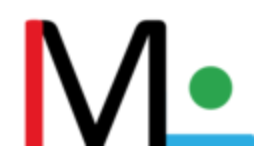Gridworkを体験された
みなさまからの声

40代・男性・製造業所属
吉田先生から「使ってみてよ」とお渡しいただいたので、早速チャレンジ。
USB端子を挿すだけで すぐに使えるのは良いと思います。
マウスモードとデジタイザーモードの切り替えボタンがGridboard上部にあるのですが、そもそも「今、自分は どっちモード?」と一瞬 迷いました。カーソルの形状が矢印マークなど自分のPC設定でカーソル表示を把握しておくと直感的に操作できます。

50代・男性・印刷業所属
安価な手書きペンとどこまで違うのかが気になったが、実際に書いてみると線の滑らかさが全く違うことに驚いた。アクティブペンのような高価なデバイスを既に購入しなくて良いのはユーザーメリットが大きい。私は既にアクティブペンを持ってますが。。

60代・男性・情報サービス所属
自分が知っている韓国製のスマートペンと比べてみました。
ペンで書くための専用の用紙があるのは同じで、価格は半分以下で財布にやさしい。
このペンとボードだと、Zoomなどで資料共有して、そのまま書き込みやマーキング出来たので確かにオンライン会議の効果が上がりますね。

50代・男性・情報サービス所属
いわゆるスマートペンは専用アプリのインストールが必要なので、それ自体がハードルになるケースもある。USB接続だけというのは古いが新しい。
試しにMacBookに繋いでみたが「キーボードを識別中・・」というメッセージが出ましたが無視して使用開始できた。本製品では解消されると聞き、安心しました

Coming Soon.

Coming Soon.

Coming Soon.

Coming Soon.

Coming Soon.

Coming Soon.

Coming Soon.

Coming Soon.

Coming Soon.

Coming Soon.

Coming Soon.

Coming Soon.

Coming Soon.

Coming Soon.
 40代・男性・製造業所属
吉田先生から「使ってみてよ」とお渡しいただいたので、早速チャレンジ。
USB端子を挿すだけで すぐに使えるのは良いと思います。
マウスモードとデジタイザーモードの切り替えボタンがGridboard上部にあるのですが、そもそも「今、自分は どっちモード?」と一瞬 迷いました。カーソルの形状が矢印マークなど自分のPC設定でカーソル表示を把握しておくと直感的に操作できます。
40代・男性・製造業所属
吉田先生から「使ってみてよ」とお渡しいただいたので、早速チャレンジ。
USB端子を挿すだけで すぐに使えるのは良いと思います。
マウスモードとデジタイザーモードの切り替えボタンがGridboard上部にあるのですが、そもそも「今、自分は どっちモード?」と一瞬 迷いました。カーソルの形状が矢印マークなど自分のPC設定でカーソル表示を把握しておくと直感的に操作できます。
 50代・男性・印刷業所属
安価な手書きペンとどこまで違うのかが気になったが、実際に書いてみると線の滑らかさが全く違うことに驚いた。アクティブペンのような高価なデバイスを既に購入しなくて良いのはユーザーメリットが大きい。私は既にアクティブペンを持ってますが。。
50代・男性・印刷業所属
安価な手書きペンとどこまで違うのかが気になったが、実際に書いてみると線の滑らかさが全く違うことに驚いた。アクティブペンのような高価なデバイスを既に購入しなくて良いのはユーザーメリットが大きい。私は既にアクティブペンを持ってますが。。
 60代・男性・情報サービス所属
自分が知っている韓国製のスマートペンと比べてみました。
ペンで書くための専用の用紙があるのは同じで、価格は半分以下で財布にやさしい。
このペンとボードだと、Zoomなどで資料共有して、そのまま書き込みやマーキング出来たので確かにオンライン会議の効果が上がりますね。
60代・男性・情報サービス所属
自分が知っている韓国製のスマートペンと比べてみました。
ペンで書くための専用の用紙があるのは同じで、価格は半分以下で財布にやさしい。
このペンとボードだと、Zoomなどで資料共有して、そのまま書き込みやマーキング出来たので確かにオンライン会議の効果が上がりますね。
 50代・男性・情報サービス所属
いわゆるスマートペンは専用アプリのインストールが必要なので、それ自体がハードルになるケースもある。USB接続だけというのは古いが新しい。
試しにMacBookに繋いでみたが「キーボードを識別中・・」というメッセージが出ましたが無視して使用開始できた。本製品では解消されると聞き、安心しました
50代・男性・情報サービス所属
いわゆるスマートペンは専用アプリのインストールが必要なので、それ自体がハードルになるケースもある。USB接続だけというのは古いが新しい。
試しにMacBookに繋いでみたが「キーボードを識別中・・」というメッセージが出ましたが無視して使用開始できた。本製品では解消されると聞き、安心しました
 Coming Soon.
Coming Soon. Coming Soon.
Coming Soon. Coming Soon.
Coming Soon. Coming Soon.
Coming Soon. Coming Soon.
Coming Soon. Coming Soon.
Coming Soon. Coming Soon.
Coming Soon. Coming Soon.
Coming Soon. Coming Soon.
Coming Soon. Coming Soon.
Coming Soon. Coming Soon.
Coming Soon. Coming Soon.
Coming Soon. Coming Soon.
Coming Soon. Coming Soon.
Coming Soon.